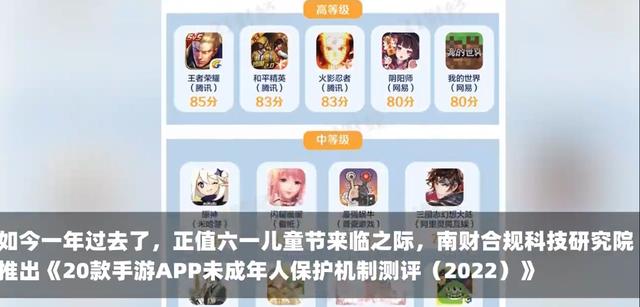给视频添加字幕是剪辑视频时必不可少的,一个有字幕的视频可以让看的人有不一样的效果,那么今天小编就来教大家怎么给视频制作srt字幕,下面就一起来试试吧!

首先大家在浏览器下载一个【固乔智剪软件】,今天要用这个软件来操作,它支持AI智剪、分割视频、合并视频等,都是可以批量剪辑视频的操作,大家可以放心下载注册。

下载完成后进入到软件的主页,然后点击“任务剪辑”,进入到今天的操作页面。

第一步,先来添加视频,将需要添加字幕的视频批量添加到页面。

第二步,将任务名称切换为第二个的“srt字幕”,并单击“srt字幕编辑器”

在弹出的对话框里开始编辑字幕,先点“添加新行”,调整好开始时间和结束时间,再输入字幕内容,并设置一下字号等等,保存一下内容。

如果还需要在下一个时间段添加字幕的话,操作方法同上,记得设置好之后要点“保存内容”,确定不再添加新字幕时,单击“保存字幕”,弹出对话框,选择好srt字幕的保存位置。

关闭当前窗口回到原界面,在“srt文件”中,点“单个”,导入刚才编辑好的srt文件 。

接着设置字幕的样式,比如“文字 底色”或者“文字 描边”等一系列选项,并点击“添加srt字幕任务”,即可在任务列表中显示出任务内容。

剪辑视频的时候可以在表格里查看剪辑的进度条,等显示任务完成就可以打开文件夹查看剪辑后的视频了。

可以看到视频都已经保存到里面,并且在不同的时段显示不同的字幕内容,剪辑的非常成功。



以上就是今天分享的全部内容,学会了就去给自己的视频也添加上srt字幕吧!
,